Apple은 iOS 18을 출시하면서 이동 중에 iPhone이나 iPad를 사용할 때 발생하는 멀미를 완화하기 위한 Vehicle Motion Cues라는 주목할 만한 기능을 공개했습니다.
그러나 Android 사용자도 이 문제를 해결하는 유사한 애플리케이션의 이점을 누릴 수 있습니다. KineStop 앱은 최근 도입된 iOS 기능보다 플랫폼에서 더 오랫동안 제공되었지만 운영 체제에 통합되지 않았기 때문에 많은 주목을 받지 못했을 수 있습니다.
이 앱은 차량의 움직임에 따라 조정되는 동적 점을 화면에 표시하여 유사한 기능을 하며, 종종 멀미를 유발하는 감각적 불협화음을 완화하는 것을 목표로 합니다. 또한 차량이 움직이기 시작하면 자동으로 활성화되도록 설정할 수 있습니다. KineStop을 바로 시작하는 방법은 다음과 같습니다.
1단계: 기기에 KineStop 설치
- 먼저, Google Play Store에서 KineStop: Car Sickness Aid 앱을 다운로드하세요.
- 앱을 성공적으로 설치한 후 앱을 실행하고 다른 앱 위에 오버레이할 수 있도록 필요한 권한을 제공합니다.
- 권한이 부여되면 뒤로 돌아가서 오른쪽 하단에 있는 ‘재생’ 버튼을 선택하세요.
- 이렇게 하면 화면에 파란색 거품이 있는 오버레이가 표시됩니다. ‘테마’ 버튼을 탭하여 이 오버레이의 모양을 사용자 지정할 수 있습니다. 오버레이는 자이로스코프를 통해 휴대폰의 움직임에 반응합니다.
- 차량에 탑승했을 때 앱이 자동으로 시작되기를 원하시면 오른쪽 상단에 있는 기어 아이콘을 탭하세요.
- 드롭다운 메뉴에서 해당 상자를 선택하여 ‘차량 자동 시작’ 옵션을 활성화합니다.
- 앱에서 신체 활동 추적에 대한 권한을 허용하라는 메시지가 표시되면 ‘허용’ 버튼을 클릭합니다. 이 권한을 통해 앱은 휴대폰의 가속도계를 사용하여 자동으로 활성화할 수 있습니다.
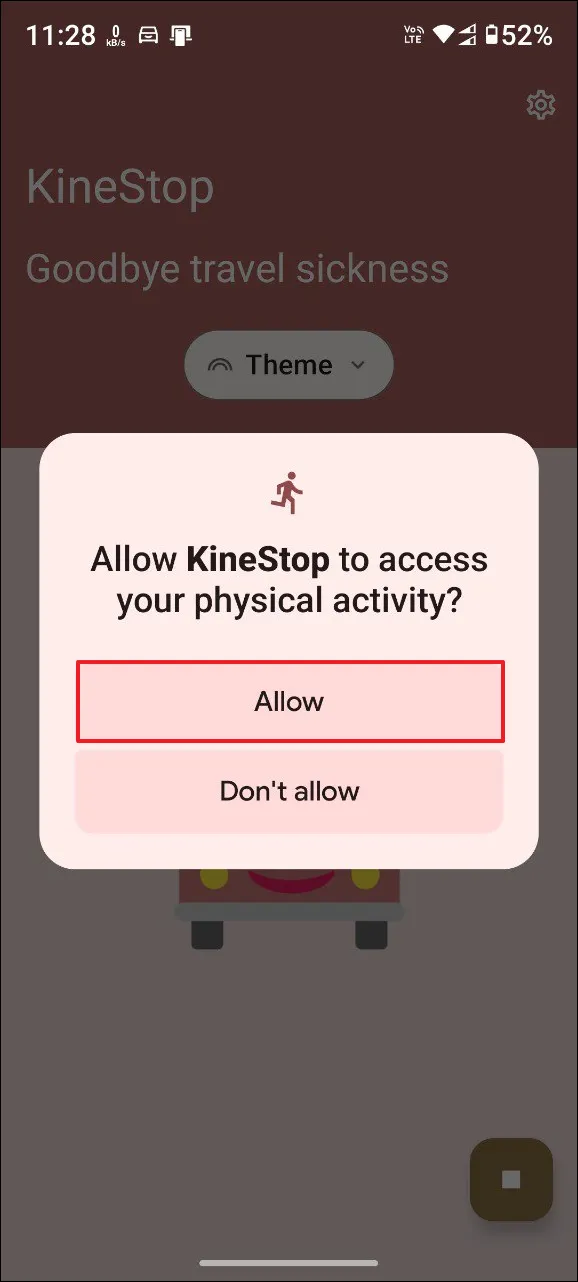
2단계: KineStop을 빠른 설정에 통합
기기에서 KineStop에 빠르게 액세스하려면 빠른 설정 메뉴에 추가하는 것을 고려하세요.
- 화면 상단에서 아래로 두 번 살짝 밀어 빠른 설정 옵션을 표시한 다음, 연필 아이콘을 탭하여 해당 설정을 수정합니다.
- 다음으로, KineStop 타일을 찾아 길게 누른 후, 화면 상단의 활성 타일 섹션으로 드래그합니다.
- ‘뒤로’ 버튼을 탭하여 편집 모드를 종료하세요.
- 이제 빠른 설정 메뉴에서 타일을 탭하여 KineStop 앱을 편리하게 실행할 수 있습니다.
중요 정보
- 최적의 성능을 위해 KineStop 앱은 Android 7.0 이상에서 실행되어야 합니다.
- 앱 자체는 무료이지만, 추가 기능을 제공하고 사용성을 개선하기 위한 선택적 앱 내 구매가 포함되어 있습니다.
- KineStop은 기기의 자이로스코프를 사용하여 점의 표시를 조정하므로 이 센서가 없는 기기에서는 작동하지 않습니다.
- KineStop은 오버레이로 작동하므로 백그라운드에서 실행되는 동안에도 다른 애플리케이션을 계속 사용할 수 있습니다.
- 이 앱은 멀미를 완화하는 데 효과적이긴 하지만, 멀미를 완전히 없앨 수는 없습니다.
답글 남기기